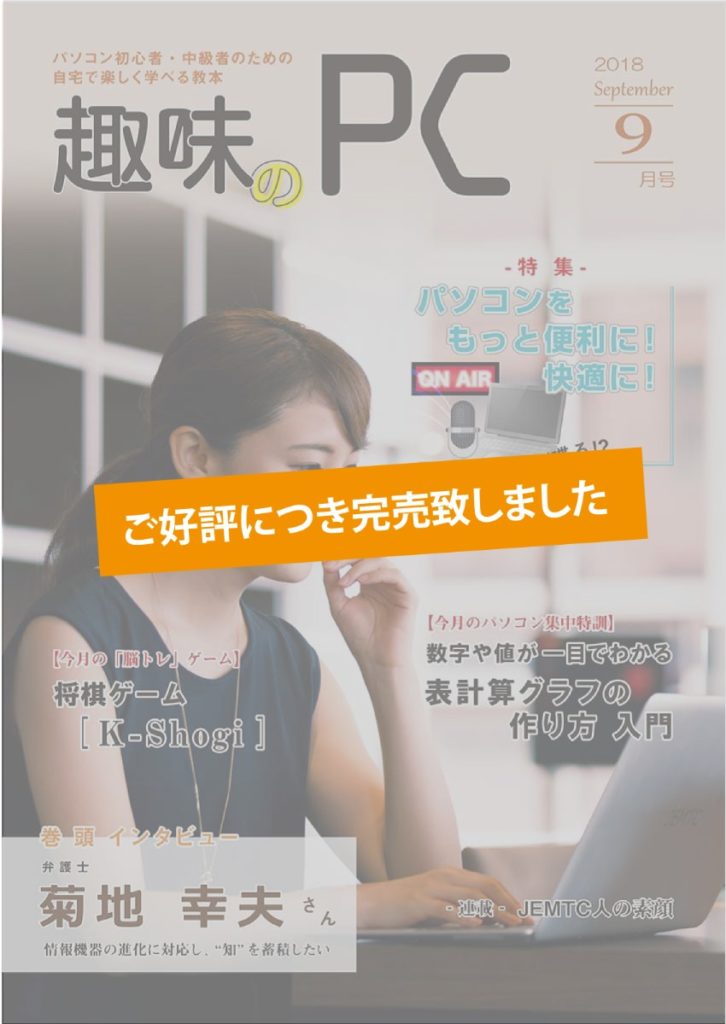
書籍目次
- 巻頭インタビュー
菊地 幸夫さん
- 特集
使える!頼れる!パソコン操作お助けアプリ! -後編-
- 今月の「脳トレ」ゲーム
将棋ゲーム -K-Shogi-
- 今月のパソコン集中講座
表計算グラフの作り方 入門
- その他
- JEMTC人の素顔
- インターネットの接続方法
- インターネットの賢い使用方法
- 操作しやすいメールソフト「サンダーバード」
- プリンターの接続方法ご紹介
- 便利でオトクな通販コーナー
ご購入希望の方へ
趣味のPCはお電話にてご注文を承っております。下記電話番号までお問い合わせください。

特集

前回の機能特集では、インターネットに接続しなくても使うことが出来るお助けアプリ「拡大鏡」 と「スクリーンキーボード」についてご説明しましたが、今回は「ナレーター」という機能をご紹介 します。どういった機能なのかJEMTC職員と一緒に学んでいきましょう!
塩川さん、今回は「ナレーター」という機能の説明をするよ
若尾くん、ナレーターってテレビやラジオなどで話している人のこと?
捉え方としては同じような意味だよ。今回紹介する「ナレーター」には視覚障がいのある方や弱視の方もパソコンが使えるように、画面上のテキストやボタンなどの項目を読み上げるといった機能があるんだ。ナレーターではニュースなども読み上げてくれるからラジオのような使い方もできるよ
さっそく「ナレーター」機能の使い方を紹介するね!
- [初級編]ナレーターを使ってみよう!
ナレーターの開き方

①左下のスタートボタンを左クリックして、スタートメニューを開きます。
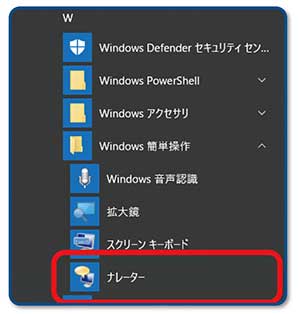
②アルファベット順に並んでいるスタート メニュー内のソフトの中から「Win dows 簡単操作」を探して左クリックします。
③中に入っている「ナレーター」を左クリックします。
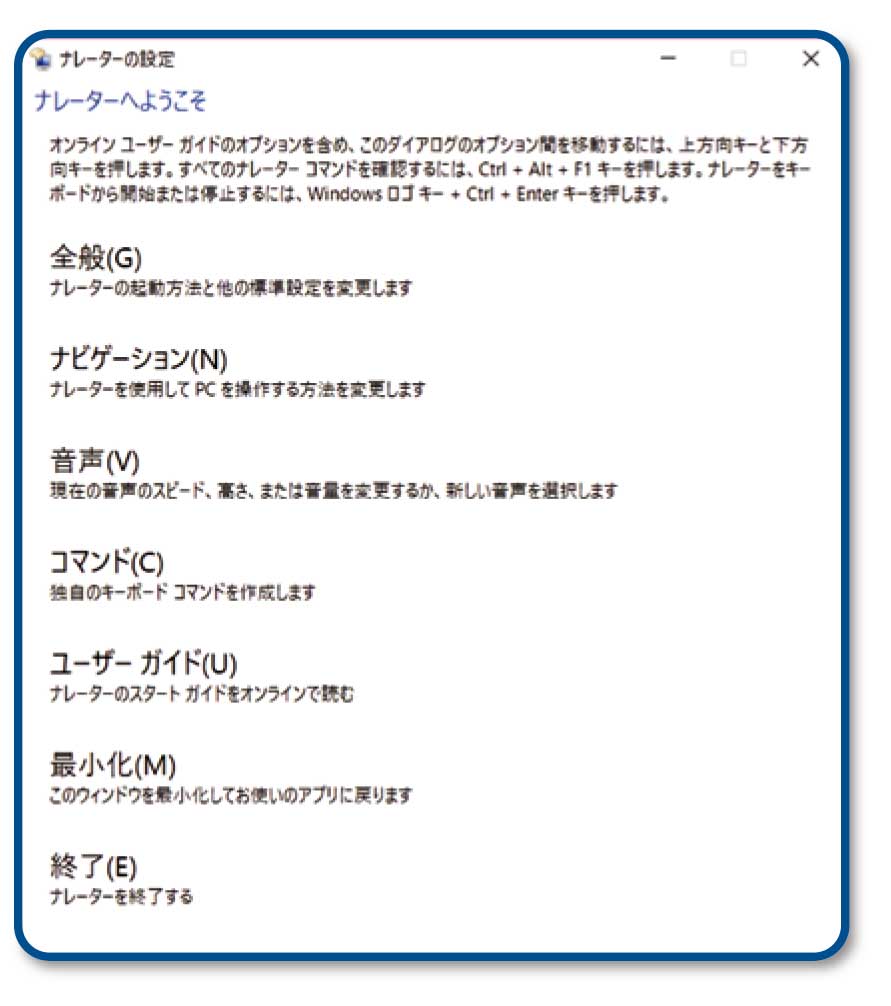
これがナレーターの操作画面だよ
これはどうやって使うの?
アプリを起動すると青い枠が表示されるんだ。ナレーターでは、この青い枠内にある文字を読み上げてくれるよ。さらにこの枠は、キーボードの矢印キーで移動させることもできるよ
例えば、ナレーター機能の説明、Wordの文章、Windows Explorerの検索ページの文字なども読み上げてくれるよ
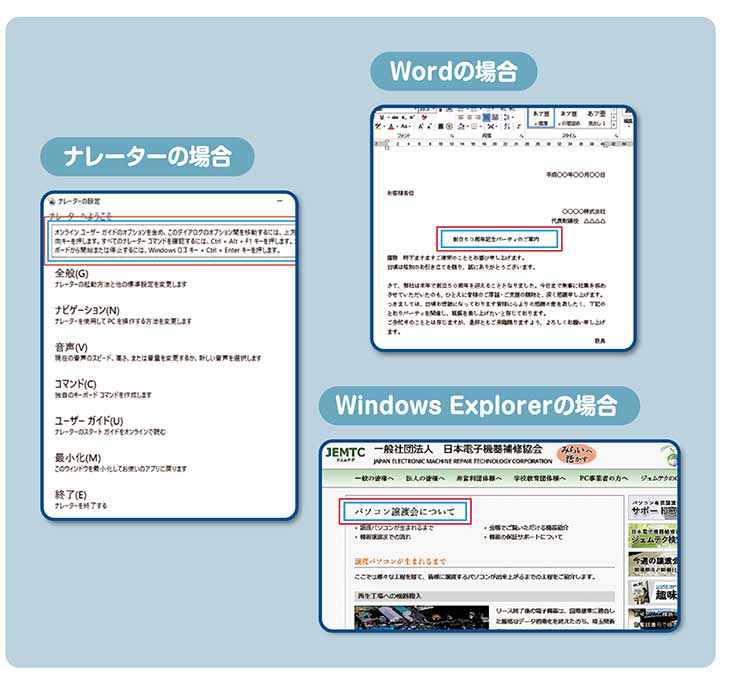
これはすごく便利な機能だね!もう少しスピードをゆっくりさせたいんだけど、どうすればいいかな?
ナレーターの設定画面の「音声(V)」を左クリックすると音声設定の画面に切り替わるよ
スピードや音量の調整方法
「音声のスピードを選択する」のメモリを移動させると、スピードの速さを調整することができるんだ。遅くしたい時は左に、早くしたい時は右に移動させよう
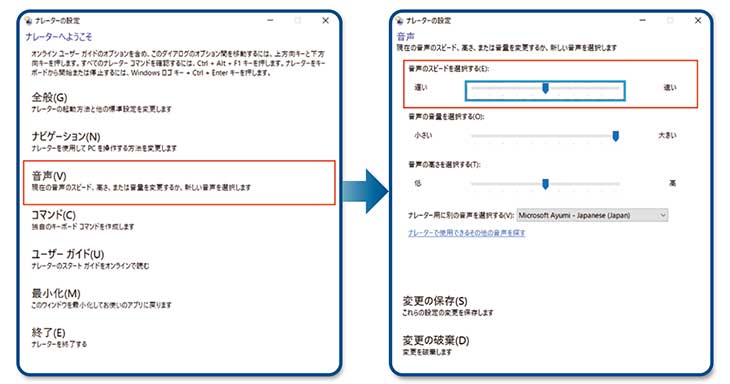
スピードの他に音量や音声の高さを調整することができるよ
また、音量は画面右下のスピーカーでも変えることができるよ。スピーカーが✕になっていると、音が出ないから注意しよう!音量を変えるときはスピーカーを左クリックして、メモリを左右に動かすと調整できるよ
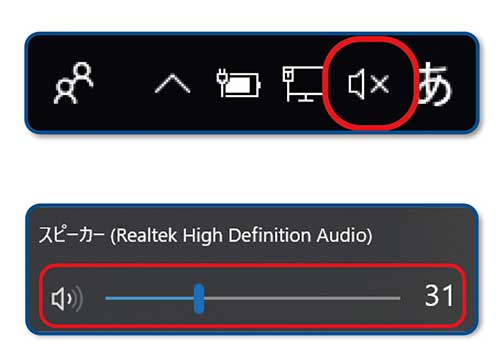
音声を英語に変換する方法
実は、ナレーターの読み上げは日本語だけじゃなくて、英語で読み上げることもできるんだ
英語の勉強になるかもしれないね!
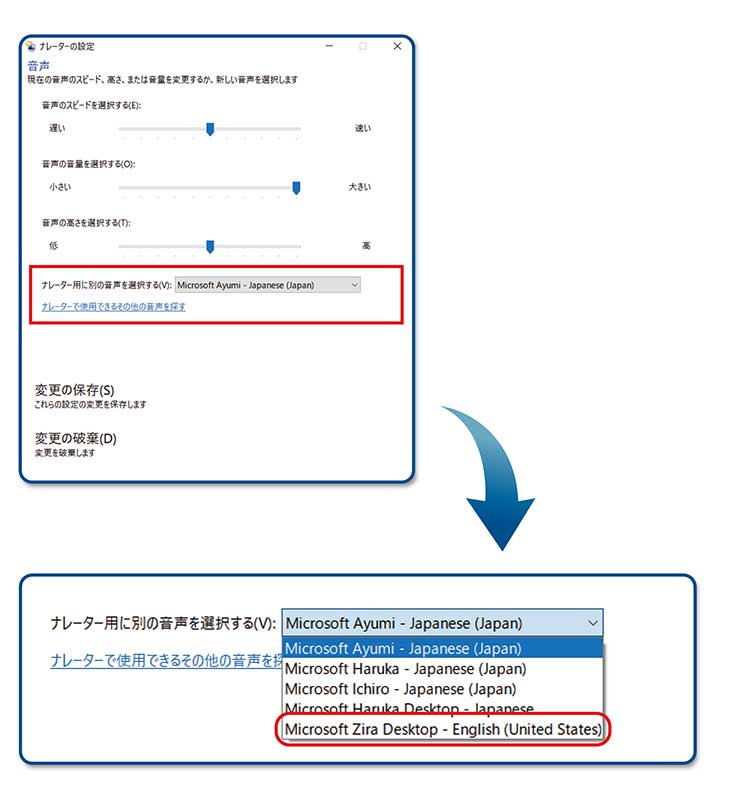
①「ナレーター用に別の音声を選択する」を左クリック。
②一番下の「Microsoft Desktop-English(United States)」を左クリック。
これまで変更した設定って、毎回更新しなくちゃいけないのかな?
そんなことないよ!設定を変更したら、最後に「変更の保存」を左クリックしてみて
そうしたら、変更した箇所を保存することができるよ
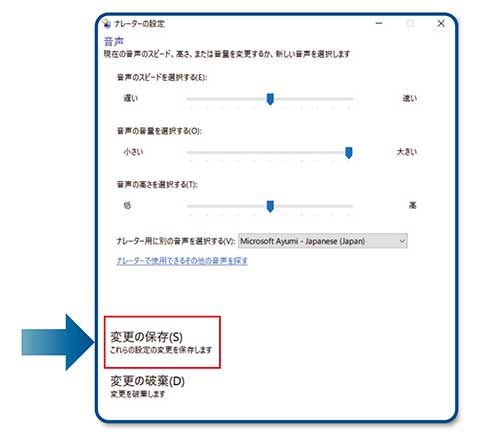
やっぱり元に戻したい時は、どうすればいいかな?
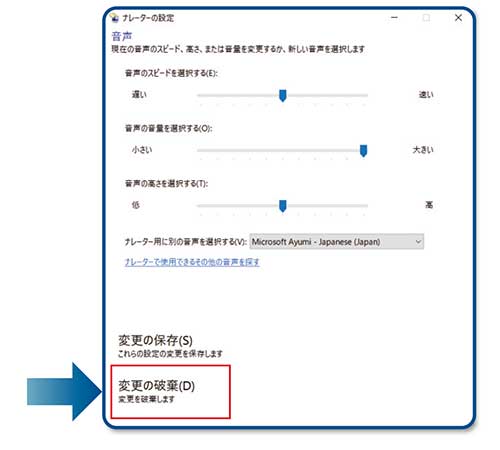
「変更の破棄」を左クリックしたら、元に戻るよ!
ナレーターの操作方法
読み上げを停止したい時はどうすればいいのかな?
「Ctrlキー」を押すと読み上げを停止することができるよ

また読み上げを開始したい時は「Caps Lockキー」を押しながら、「Mキー」を押すんだ
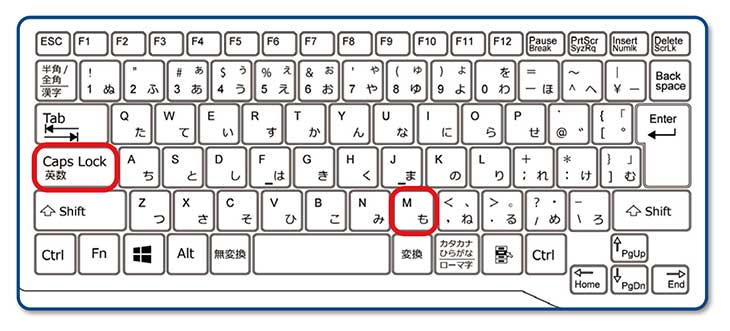
これで読み上げを再生したり停止したりすることができるんだね!
さらに「Windowsキー」を押しながら「Ctrlキー」と「Enterキー」を押すとナレーター機能を終了させることができるよ
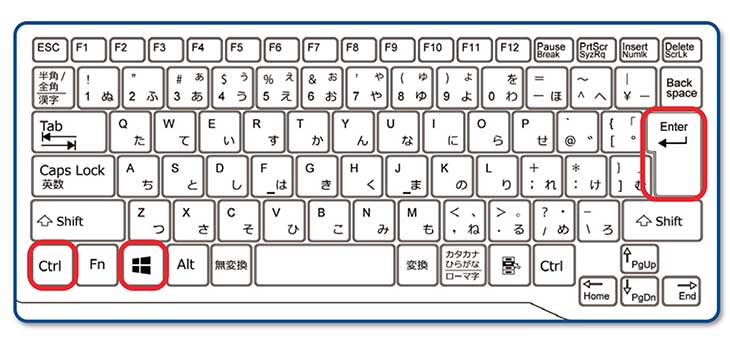
ショートカットキーについて
こういった様々なキーを組み合わせて操作する機能をショートカットキーと呼ぶんだ
ショートカットキーって便利だね!
でも、ナレーター以外にもよく使うから、間違えるかも・・
安心して!実は、このショートカットキーって、自分の分かりやすいようにキーを組み替えることができるんだ!
次は、その変更方法を説明するよ
- [上級編]ナレーターをカスタマイズしよう
ショートカットキーの変更方法
ナレーターの基本的な使い方は紹介したから、次は少しレベルアップして、さらに使うのが便利になる機能を紹介するよ!ナレーター機能の操作は、キーボードのショートカットキーを利用して行うんだけど、自分仕様に変更することも可能なんだ。
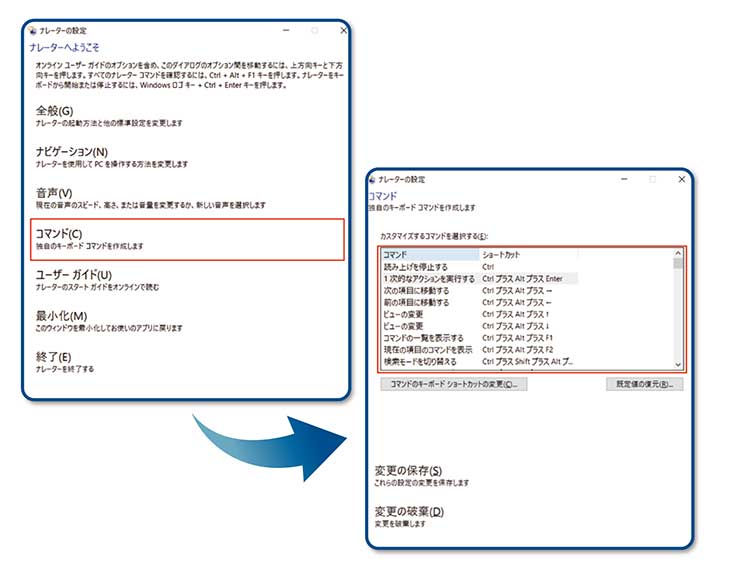
ナレーターの設定画面から「コマンド(C)」を選択して左クリックしよう
ショートカットを変更したい項目を左クリックして、「コマンドのキーボードショートカットキーの変更」を左クリック!ショートカットとして使いたいキーを指定できるよ
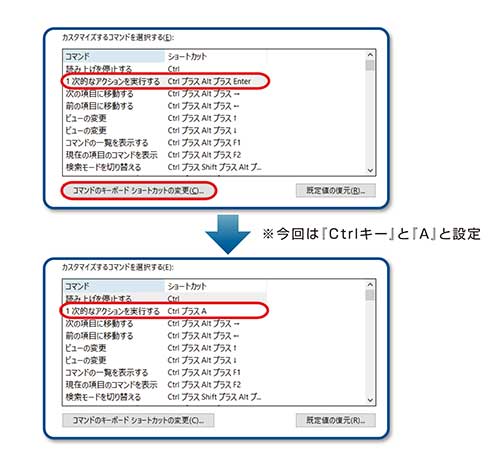
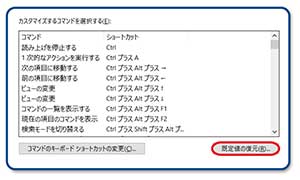
もし変更前のショートカットキーに戻したいと思ったら「規定値の復元」を左クリックすると元に戻せるよ
よく使う操作は覚えやすいショートカットキーに変更しておくと、更に使いやすくなるね!

開発パソコンゲーム

今月は将棋ゲームをPic UP!「頭脳の格闘技」将棋の世界を楽しんで脳年齢を活性化しよう!
遊び方
将棋はルールさえ覚えれば誰でもすぐに楽しめるゲームです。一度覚えればずっと楽しめるゲームなので、今まで興味のなかった人もこの機会に挑戦してみてはいかがでしょうか。ではまず将棋のコマの動き方の紹介をします。

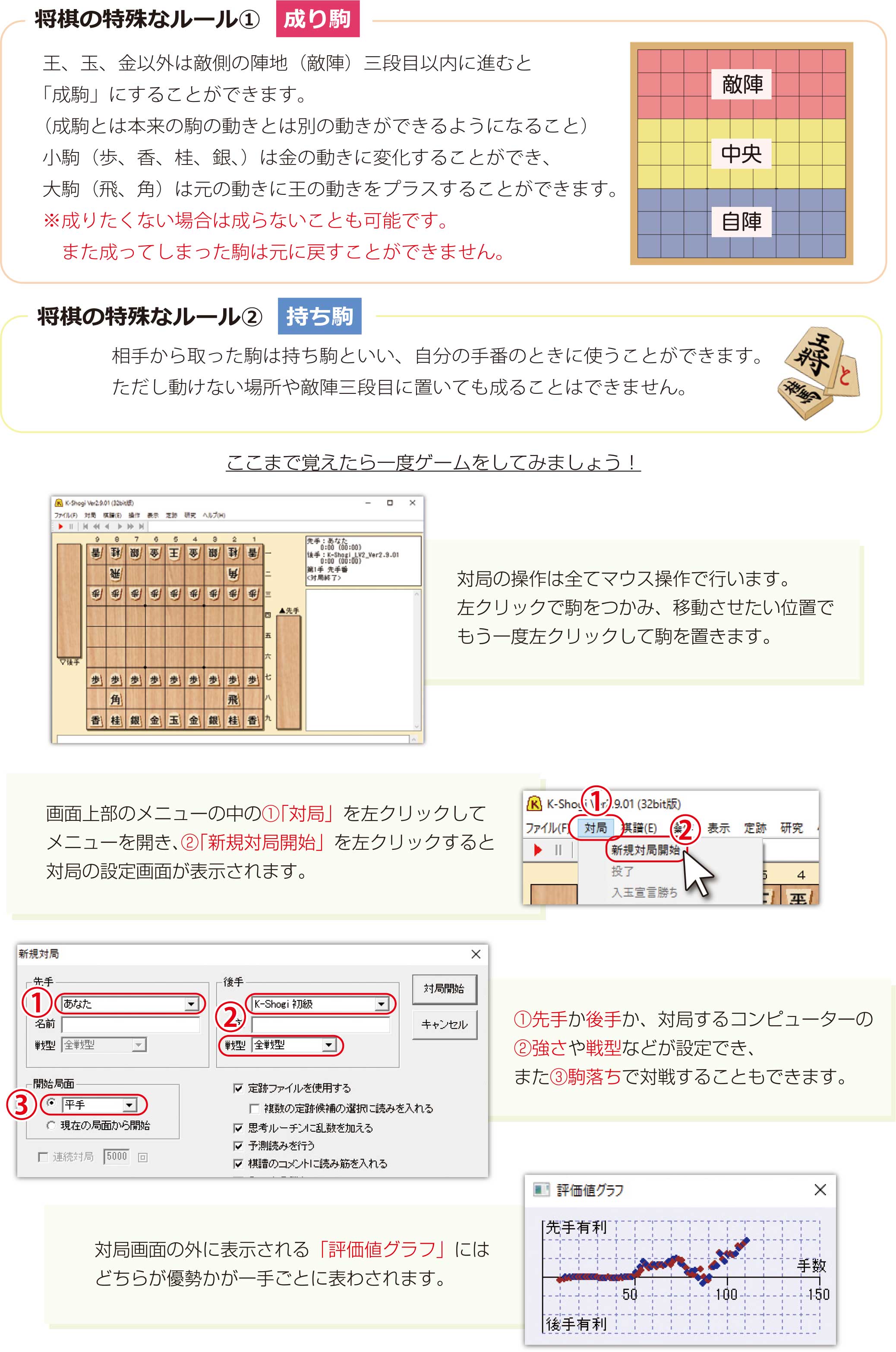
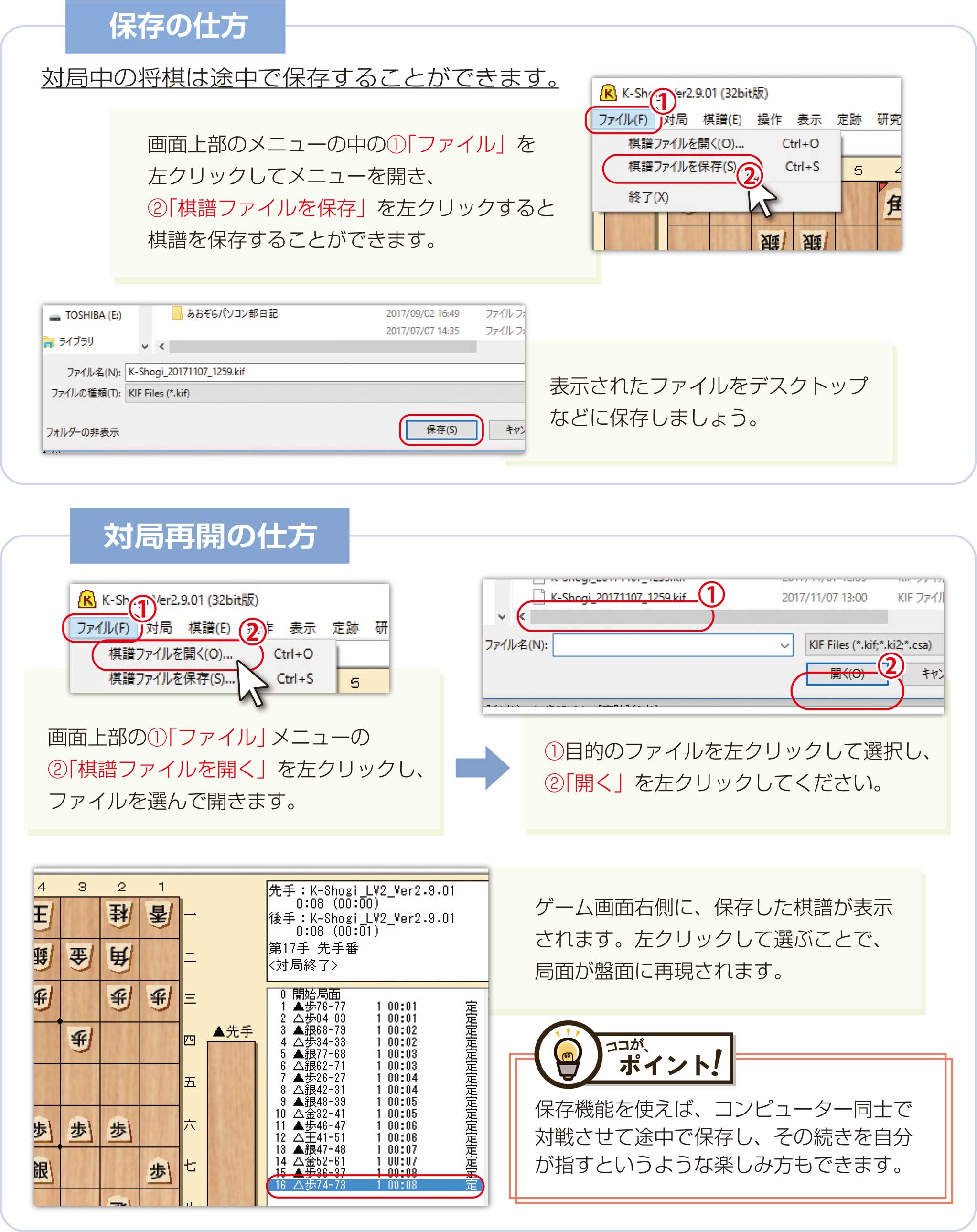

趣味のPCはお電話にてご注文を承っております。下記電話番号までお問い合わせください。













